Цветовые палитры
Для сокращения объёма работы и ее упорядочения, вы можете повторно использовать палитры цветов, которые были созданы ранее. В дополнение к тем палитрам, что вы создали, несколько подготовленных палитр предоставляются программой. Они содержатся в программной директории и таким образом могут быть использованы во всех проектах.
Выбор палитры цветов
- Откройте форму Цвета и наборы цветов или Наборы штриховок .
- Нажмите на кнопку Выбрать.
- Выберите палитру из списка в появившемся диалоговом окне.
При нажатии на кнопку Выбрать в диалоговом окне Редактор набора цветов или Редактор набора штриховок вы получаете доступ к широкому диапазону палитр. Палитры хранятся в папке профиля пользователям Micromine Environment\Palettes.
Если вы создали свою собственную палитру, вам необходимо вручную переместить ее в папку Палитры перед тем, как использовать ее в приложение.
Вы можете ввести текст в поле поиска, чтобы найти палитру, которая соответствует или частично соответствует строке поиска.
Для того чтобы вы могли различить палитры, которые находятся в разных местах, но имеют одинаковые имена, при наведении курсора на имя палитры на экране отображается путь к файлу палитры:
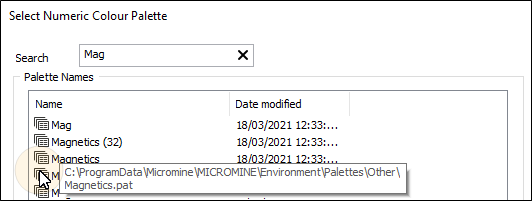
Сохранение цветовой палитры
- Создайте палитру в диалоговом окне основной формы.
- Нажмите на кнопку Сохранить и введите имя файла. Этот файл будет появляться в списке выбора.
При нажатии на кнопку Выбрать в диалоговом окне Редактор набора цветов или Редактор набора штриховок вы получаете доступ к широкому диапазону палитр. Палитры хранятся в папке профиля пользователям Micromine Environment\Palettes.
Если вы создали свою собственную палитру, вам необходимо вручную переместить ее в папку Палитры перед тем, как использовать ее в приложение.
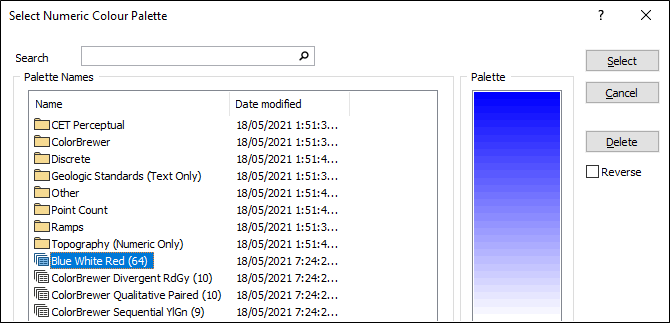
Палитры в приложении сгруппированы в подпапки на основании их типов. В папке верхнего уровня вы можете выбрать палитры быстрого доступа. Такие палитры являются копиями палитр в подпапках, при этом некоторые их имена были изменены, чтобы их было видно на верхнем уровне.
Для ясности, номера, следующие за именами, обозначают количество цветов в каждой палитре. Имеются следующие палитры:
| Категория | Описание |
|---|---|
|
CET Perceptual |
Коллекция однородных цветовых палитр, которые могут использоваться для отображения геологических, геофизических и геохимических данных, изменяющихся в непрерывном диапазоне. Смотрите: Однородные цвета CET |
|
|
Colours by Peter Kovesi. Good Colour Maps: How to Design Them: |
|
|
[arXiv:1509.03700 [cs.GR] 2015|https://arxiv.org/abs/1509.03700] |
|
|
The University of Western Australia, Centre for Exploration Targeting (CET): http://peterkovesi.com/projects/colourmaps/ |
|
Выбор цвета |
Широкий выбор палитр, основанный на исследованиях, включая дальтонизм и возможность успешного выполнения фотокопий. Палитры группируются в три типа: рассеивающиеся, качественные, последовательные. Числа в начале каждого имени обозначают количество цветов. |
|
|
Сюда входят также палитры www.ColorBrewer.org, созданные Синтией А. Брюэ (Университет штата Пенсильвания) |
|
Дискретные |
Палитры для дискретных данных, таких как имена или коды. |
|
Геологические стандарты |
Только текстовые палитры с основанием на цветах различных геологических стандартов. |
|
Другое |
Различные палитры. |
|
Подсчет точек |
Палитры для отображения числа или частоты значений данных, попадающих в область подсчета. В основном применяются к функциям приложения, которые используют палитры вместо наборов цветов, могут использоваться и в других случаях. |
|
Переходы |
Набор переходов цветов, разделенных в три группы: один цвет, два цвета и множественные цвета. Некоторые двухцветные переходы включают в себя белый цвет в качестве промежуточного. |
|
Топография |
Только числовые палитры для топографических высот. |
|
Пользователь |
Местоположение для палитр, заданных пользователем. |
Если вы регулярно используете какую-либо палитру, вы можете переместить ее в верхний уровень для быстрого доступа. Для этого щелкните правой кнопкой по палитре и выберите опцию Копировать в верхний горизонт.
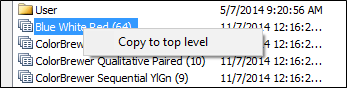
Чтобы осуществлять переход между под-папками и уровнями, дважды щелкните левой кнопкой по значку Родительской папки:
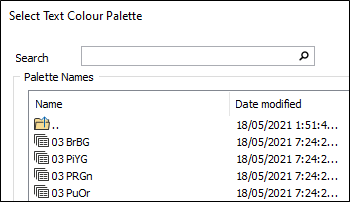
Сохранить набор как
Если в диалоговом окне Редактор набора цветов или Редактор набора штриховок вы нажимаете на кнопку Сохранить, настройки цвета, которые вы установили в этом окне, можно сохранить в виде палитры. Наведите курсор на местоположение папки и введите или выберите имя палитры, которую вы хотите сохранить.
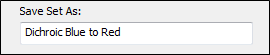
Палитры, к которым обращается приложение, находятся в Папке профиля пользователя по адресу:
%AllUsersProfile%\Micromine\Micromine\Environment\Palettes
Смотрите: Просмотреть профиль пользователя
Выбор
Щелкните по кнопке Выбрать, чтобы применить палитру к набору цветов или к набору штриховок, который вы редактируете в текущей момент (или отмените выбор).
Удалить
Нажмите на кнопку Удалить, чтобы удалить выбранную палитру. Необходимо подтвердить удаление.
Обратная выборка
Активируйте эту опцию, чтобы инвертировать выбранную палитру перед тем, как применить ее к набору цветов или набору штриховок.